WPS文字制作图片或者文字水印使文档既特色又美观
在WPS文档中添加水印会使得文档更有特点和美观,使用水印还可以给"机密文件"做标记,以防被剽窃。文档水印一般是图片或者文字,下面有个不错的示例,大家可以参考下。
描述:WPS没有直接做水印的功能,不过"条条大路通罗马",这种小问题很好解决。
如果希望水印是"wps上怎么做水印",则选择插入"艺术字",将内容写在文本框里,确定,此时文字还在页眉处,在艺术字上单击右键,选择"设置对象格式",选"衬于文字下方",此时再把艺术字拖动到页面合适的位置,倾斜,旋转这些靠拖动就OK了。
操作步骤
1、双击文档最上方,文档会自动生成"页眉和页脚",此时在虚线构成的边框中,出现一个闪烁的光标。
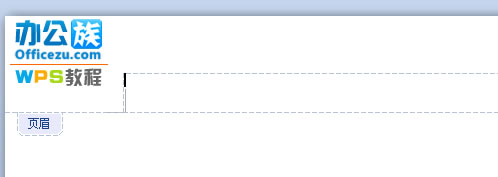
2、点击"插入"中的"图片",选择需要添加的图片。
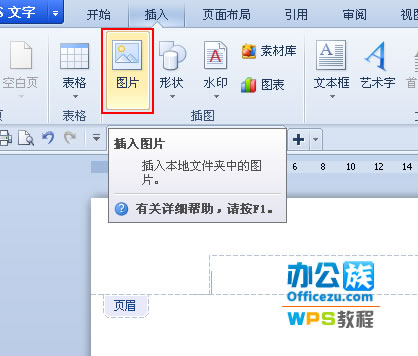
3、当图片插入后,点击"鼠标右键",在出现的对话框中点击"设置对象格式"。
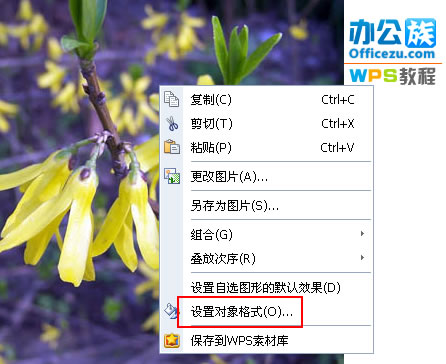
4、选择图片的"颜色"为"冲蚀"。

5、选择图片的"版式"为"衬于文字下方",并点击"高级按钮"。
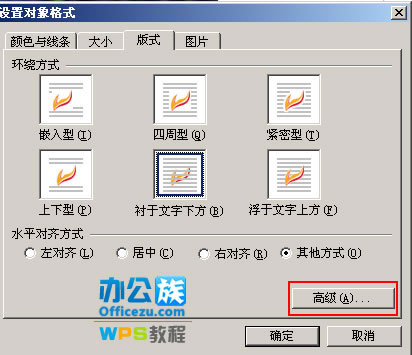
6、将"水平对齐方式"和"垂直对齐方式"选择"居中",点击"确定"即可。

版权声明:
本站所有文章和图片均来自用户分享和网络收集,文章和图片版权归原作者及原出处所有,仅供学习与参考,请勿用于商业用途,如果损害了您的权利,请联系网站客服处理。









